최고의 무료 및 유료 Linux 하드 드라이브 복구 소프트웨어 5가지
다양한 유형의 오류로 인해 정기적인 데이터 복구 도구를 사용하는 것이 중요합니다. 디스크 드라이버에서 손실된 파일을 복구하거나 전체 디스크를 복제할 수 있는 도구를 찾고 있다면 저희 리뷰가 도움이 될 것입니다. 이 글에서는 최고의 5가지 데이터 복구 도구를 소개합니다. 리눅스 하드 드라이브 복구 데이터 손실을 사전에 방지하기 위한 소프트웨어 프로그램입니다.
페이지 내용:
1부: Linux 하드 드라이브 복구 소프트웨어 비교
| 가격 | 시스템 요구 사항 | 성공률 | |
| TestDisk | 무료 | 리눅스, 윈도우, 맥 OS X | 90% |
| PhotoRec | 무료 | 리눅스, 윈도우, 맥 OS X | 90% |
| 몬도 레스큐 | 무료 | 리눅스와 윈도우 | 87% |
| 맨 먼저 | 무료 | Linux | 85% |
| 디스크 드릴 6 | 무료, 89.00달러, 499.00달러 | 리눅스, 윈도우, 맥 OS X | 85% |
2부: 최고의 5가지 Linux 하드 드라이브 복구 도구
상위 1개: 테스트 디스크
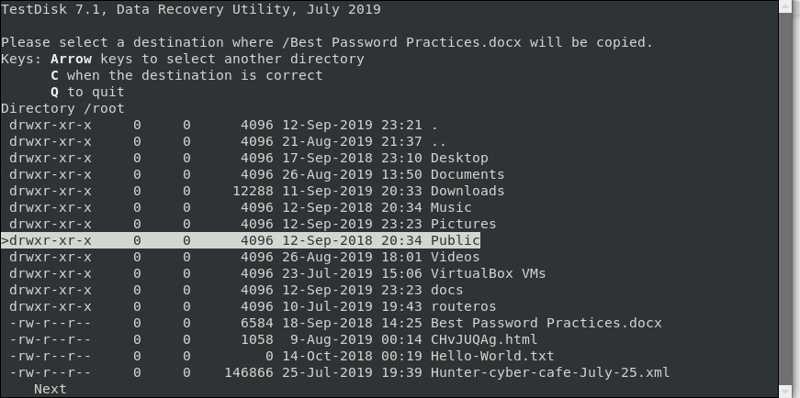
TestDisk는 무료 오픈 소스 Linux 하드 드라이브 복구 도구입니다. 손실된 파티션과 파일을 복구할 수 있습니다. 이 소프트웨어의 주요 용도는 파티션 복구 및 복원이지만, 실수로 삭제된 파일도 복구할 수 있습니다.
- 다양한 플랫폼에서 사용 가능합니다.
- 오픈 소스이며 완전 무료입니다.
- Linux 하드 드라이브에서 데이터를 효과적으로 복구합니다.
- 삭제된 파티션을 복구합니다.
- 명령줄 인터페이스는 두려울 수 있습니다.
- 초기 설정은 불필요해 보입니다.
상위 2 : PhotoRec
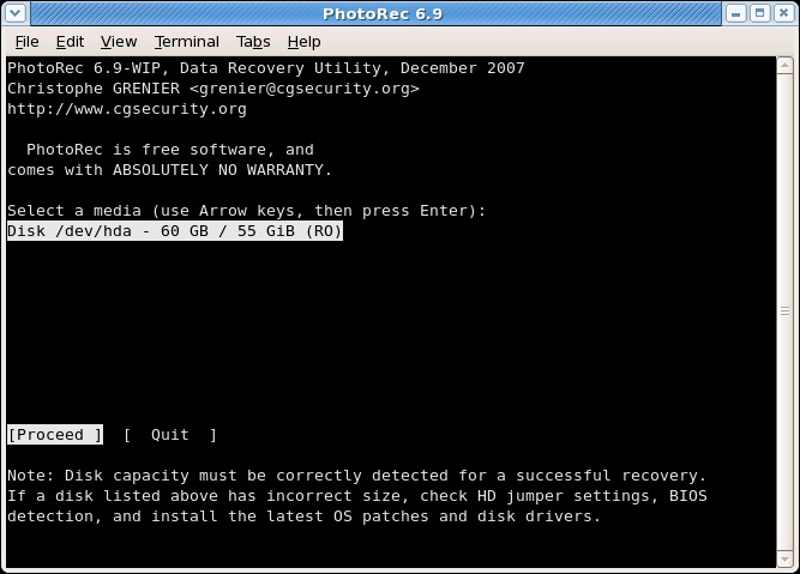
PhotoRec은 하드 디스크, CD-ROM, 디지털 카메라 메모리에 저장된 비디오, 사진, 문서, 아카이브 등 손실된 파일을 복구하도록 설계된 Linux 하드 드라이브 복구 도구입니다. 실제로는 TestDisk의 보조 프로그램입니다.
- 선택적인 GUI를 제공합니다.
- 휴대가 간편하고 설치가 필요 없습니다.
- 검사 결과를 좁힙니다.
- 저사양 컴퓨터에서는 잘 작동하지 않습니다.
- 데이터 스캔 중에 인터페이스 속도가 느려집니다.
- 데이터 스캔을 위해 파일 시스템을 수동으로 선택해야 합니다.
상위 3개: 몬도 구조대
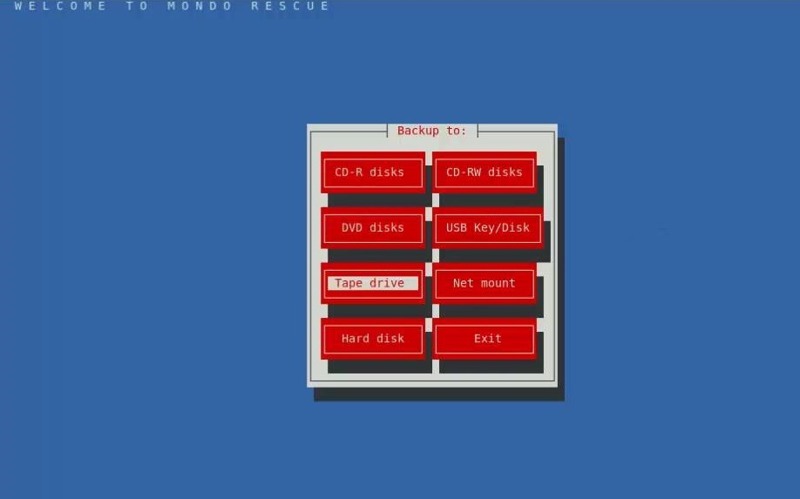
Mondo Rescue는 Linux 하드 드라이브에 적합한 데이터 복구 도구입니다. 또한 GNU/Linux 서버나 워크스테이션을 테이프, CD, DVD, NFS 또는 하드 디스크 파티션에 백업할 수 있습니다. 가장 큰 장점은 전체 디스크 이미지를 생성하여 드라이브 전체를 보존하는 것입니다.
- Linux에서 전체 하드 드라이브를 백업하세요.
- 손실된 데이터를 복구합니다.
- 재해 복구를 지원합니다.
- 오픈 소스이며 무료입니다.
- 복구 과정이 너무 느립니다.
- 인터페이스가 오래되었습니다.
상위 4개: 가장 중요한
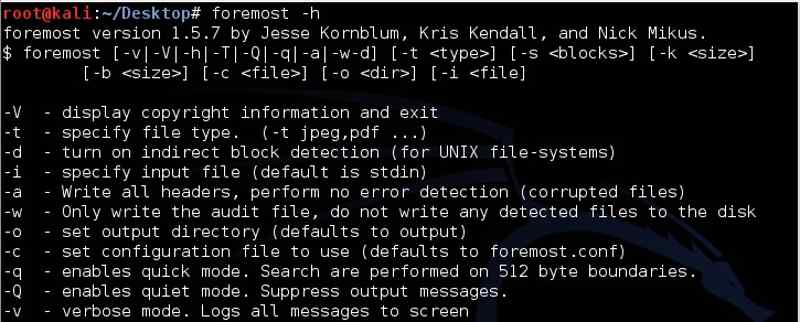
Foremost는 또 다른 Linux 하드 드라이브 복구 도구입니다. 디스크 이미지와 저장 장치에서 삭제되거나 숨겨진 파일을 복구하도록 설계된 명령줄 파일 복구 소프트웨어입니다. 삭제된 PDF 복원, JPG, MP3 및 실행 파일.
- 설치와 사용이 매우 쉽습니다.
- 하드 디스크, 메모리 카드 및 기타 메모리 장치를 지원합니다.
- Kali Linux에 사전 설치됨.
- Linux에서 삭제된 파일을 복구합니다.
- GUI가 없습니다.
- Linux에서만 사용 가능합니다.
상위 5개: 디스크 드릴 6
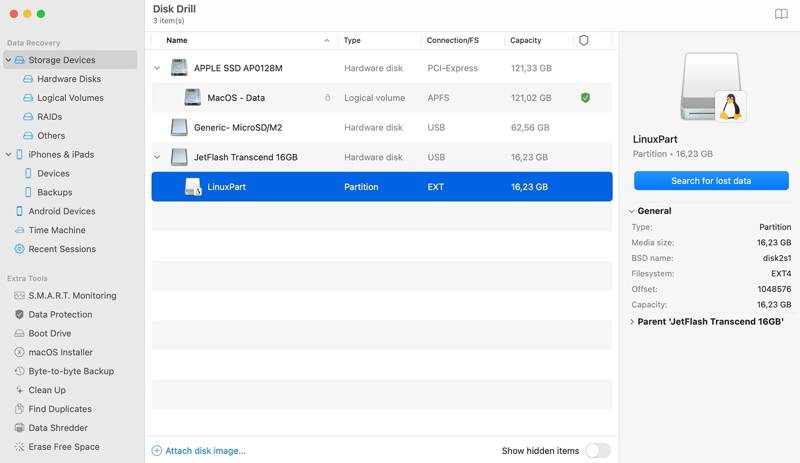
Disk Drill은 Linux 및 기타 운영 체제를 위한 완벽한 하드 드라이브 복구 도구입니다. 명확하고 사용자 친화적인 인터페이스를 제공합니다. 이 도구는 하드 디스크 드라이브, SSD, USB 플래시 드라이브, SD 카드, 디지털 카메라 등의 데이터를 복구하는 데 사용됩니다.
- 사용하기 쉽습니다.
- 다양한 파일 형식을 지원합니다.
- 무료 버전을 제공합니다.
- 모든 운영체제에서 사용 가능합니다.
- 프로 버전은 비싸요.
- 무료 버전은 제한된 데이터만 복구합니다.
3부: Linux 하드 드라이브에서 데이터를 복구하는 방법
Linux 하드 드라이브에서 데이터를 복구하는 방법을 이해하는 데 도움이 되도록 TestDisk를 예로 들어 보겠습니다. 물론, 사용하는 하드 드라이브 복구 도구에 따라 작업 흐름은 다릅니다.
1 단계 다음 명령어를 사용하여 최고의 Linux 하드 드라이브 복구 소프트웨어를 설치하세요.
sudo apt 설치 테스트 디스크
2 단계 타입 testdisk 도구를 실행하려면.
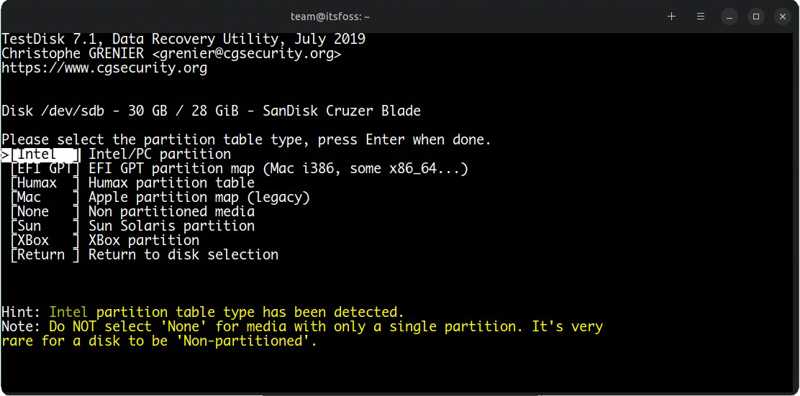
3 단계 사용 화살 탐색 버튼 및 엔터 버튼 선택할 수 있습니다.
4 단계 화살표 버튼을 사용하여 해당 드라이브를 강조 표시합니다.
5 단계 그런 다음 진행 명중 엔터 버튼.
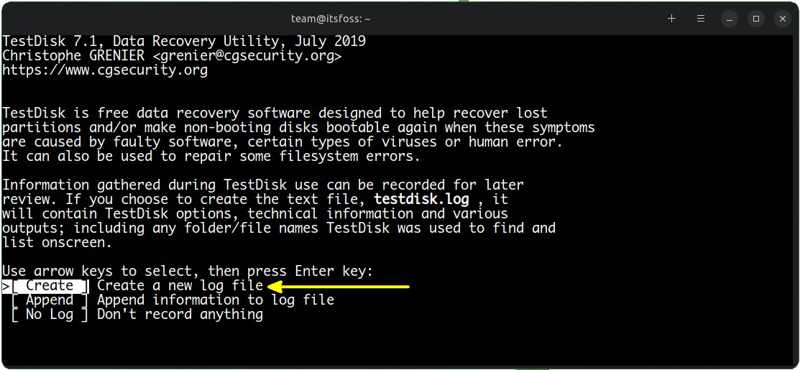
6 단계 올바른 설정을 선택하고 누르세요 엔터 버튼.
7 단계 왼쪽 메뉴에서 Advnaced 명중 엔터 버튼.
8 단계 마지막으로 하이라이트 삭제 취소 명중 엔터 버튼.
추천: PC/Mac용 최고의 데이터 복구 소프트웨어

Windows나 Mac 하드 드라이브에서 데이터를 복구해야 하는 경우 더 많은 옵션이 있습니다. Apeaksoft 데이터 복구예를 들어, 데이터 복구 워크플로를 간소화합니다. 더 중요한 것은, 첨단 기술을 사용하여 손실된 데이터를 최대한 많이 찾을 수 있다는 것입니다.
PC 및 Mac을 위한 최고의 하드 드라이브 복구 도구
- 3단계만으로 모든 파일 유형을 복구합니다.
- 다양한 상황에 사용 가능 공장 초기화, 실수로 삭제하는 경우 등.
- 내부 및 외부 하드 드라이브에서 데이터를 검색합니다.
- 데이터 복구 전에 복구 가능한 파일을 미리 봅니다.

결론
이제 최소한 상위 5개의 무료 및 유료 앱을 알아야 합니다. 리눅스 하드 드라이브 복구 소프트웨어도 있습니다. 일부는 무료로 사용할 수 있지만, 일부는 라이선스를 구매해야 합니다. Apeaksoft Data Recovery는 PC 또는 Mac에서 하드 드라이브를 복구하는 데 가장 적합한 옵션입니다. 더 나은 추천 사항이 있으시면 이 게시물 아래에 메시지를 남겨주세요.
관련 기사
이 글에서는 외장 하드 드라이브에서 손실된 데이터를 효율적으로 복구하기 위한 다양한 시나리오별 맞춤형 솔루션을 제공합니다. 지금 바로 외장 하드 드라이브 데이터를 복구하세요!
iTunes 및 iCloud 백업이나 백업 없이도 iMessage나 대화를 복구하는 효과적인 방법 4가지를 소개합니다.
RAID 드라이브는 복잡한 쓰기 방식 때문에 복구가 더 어렵습니다. 하지만 이 글에서는 전문 RAID 데이터 복구 소프트웨어와 서비스를 소개합니다.
몇 시간 동안 PPT를 만들다가 사소한 실수로 PPT를 잃어버리는 건 정말 짜증나는 일입니다. 이 글에서는 PPT를 복구하는 데 도움이 되는 세 가지 가이드를 제공합니다.

